Come utilizzare Apple Music in Camtasia?
Uso Camtasia per creare e modificare video, ma quando ho provato a importare brani di Apple Music come musica di sottofondo, ho ricevuto un errore. Ho scaricato i brani di Apple Music sul mio computer, quindi qual è il problema?
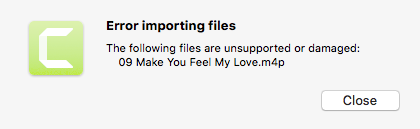
Come puoi vedere dallo screenshot sopra, i brani di Apple Music non sono supportati a causa del formato M4P protetto da DRM. Per aggiungere brani di Apple Music al video di Camtasia, devi scaricare i brani di Apple Music in formato MP3 senza DRM. Ondesoft iTunes Converter, disponibile su Windows e Mac, è lo strumento giusto per scaricare brani mp3 da Apple Music. Presenta un'interfaccia simile con iTunes, Ondesoft iTunes Converter carica automaticamente tutta la tua libreria di iTunes all'avvio , tutto ciò che devi fare è controllare i brani o le playlist che desideri scaricare su mp3 e quindi fare clic su Converti.
Correlati: Come aggiungere Spotify a VirtualDJ ?
Parte 1 Scarica i brani di Apple Music M4P su MP3
Segui i passaggi seguenti per scaricare prima brani/album/playlist di Apple Music in formato mp3.
1. Scarica e avvia Apple Music Converter
Scarica, installa e avvia Ondesoft iTunes Converter sul tuo Mac o Windows. Caricherà automaticamente l'intera libreria di iTunes. Assicurati di aver aggiunto i brani, gli album e le playlist di Apple Music alla Libreria. Come aggiungere brani, album o playlist alla tua libreria dal catalogo di Apple Music?
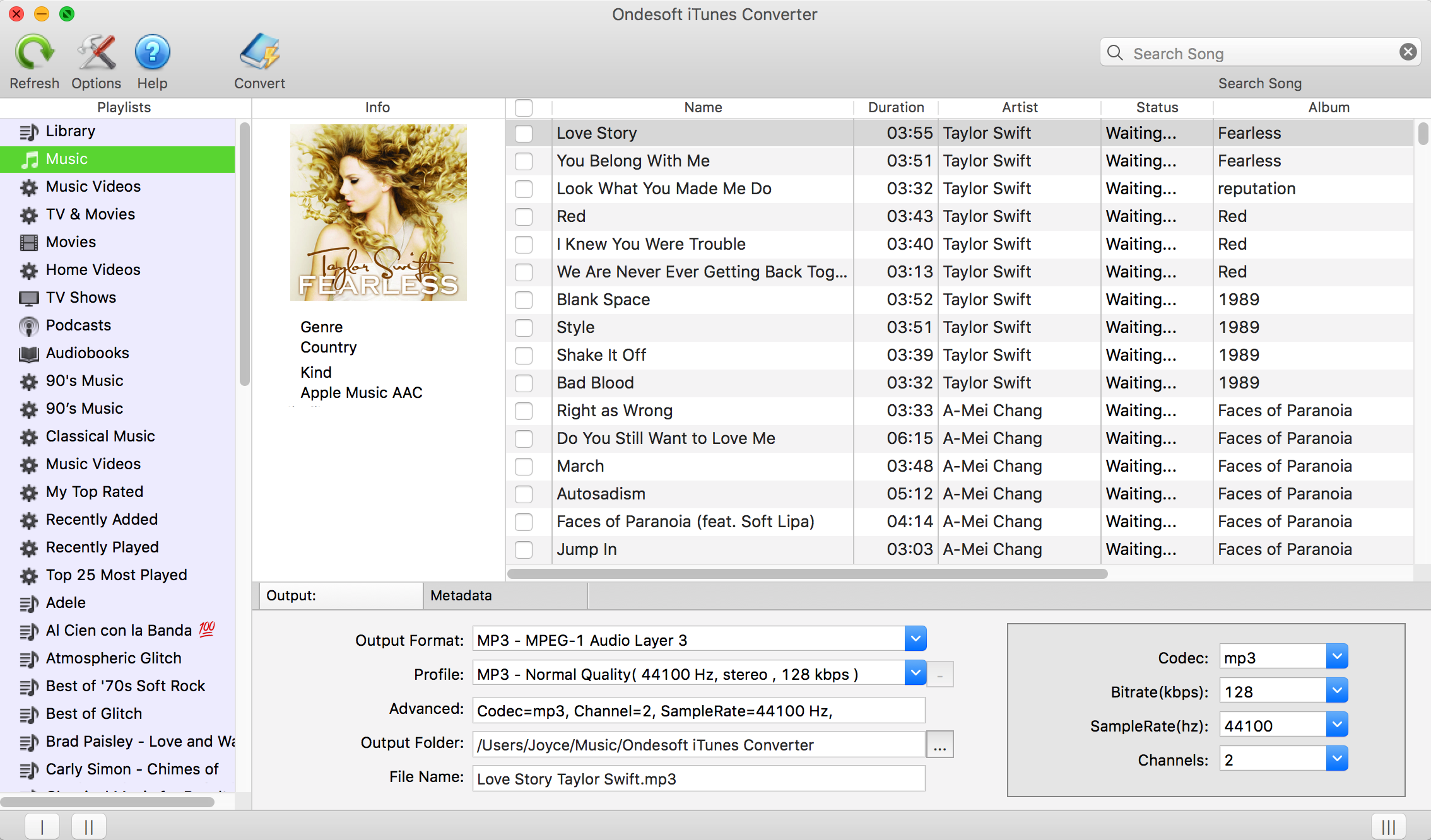
2. Controlla le canzoni di Apple Music
Fai clic su Musica o nome della playlist dal lato sinistro, quindi scegli i brani di Apple Music che desideri scaricare su mp3. Fare clic sulla casella di controllo in alto per selezionare tutti i brani in Musica o playlist.
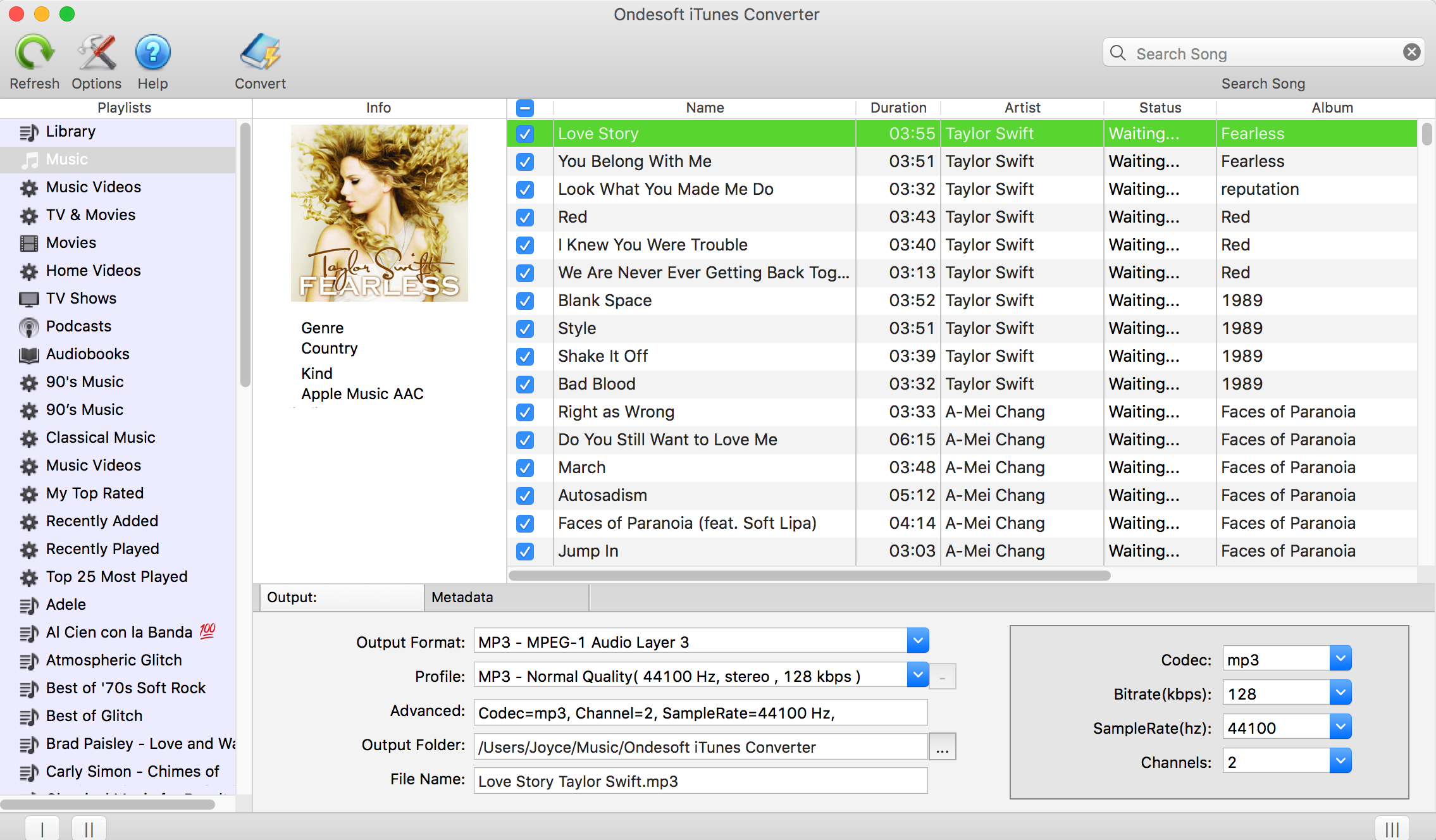
Scegli una playlist.
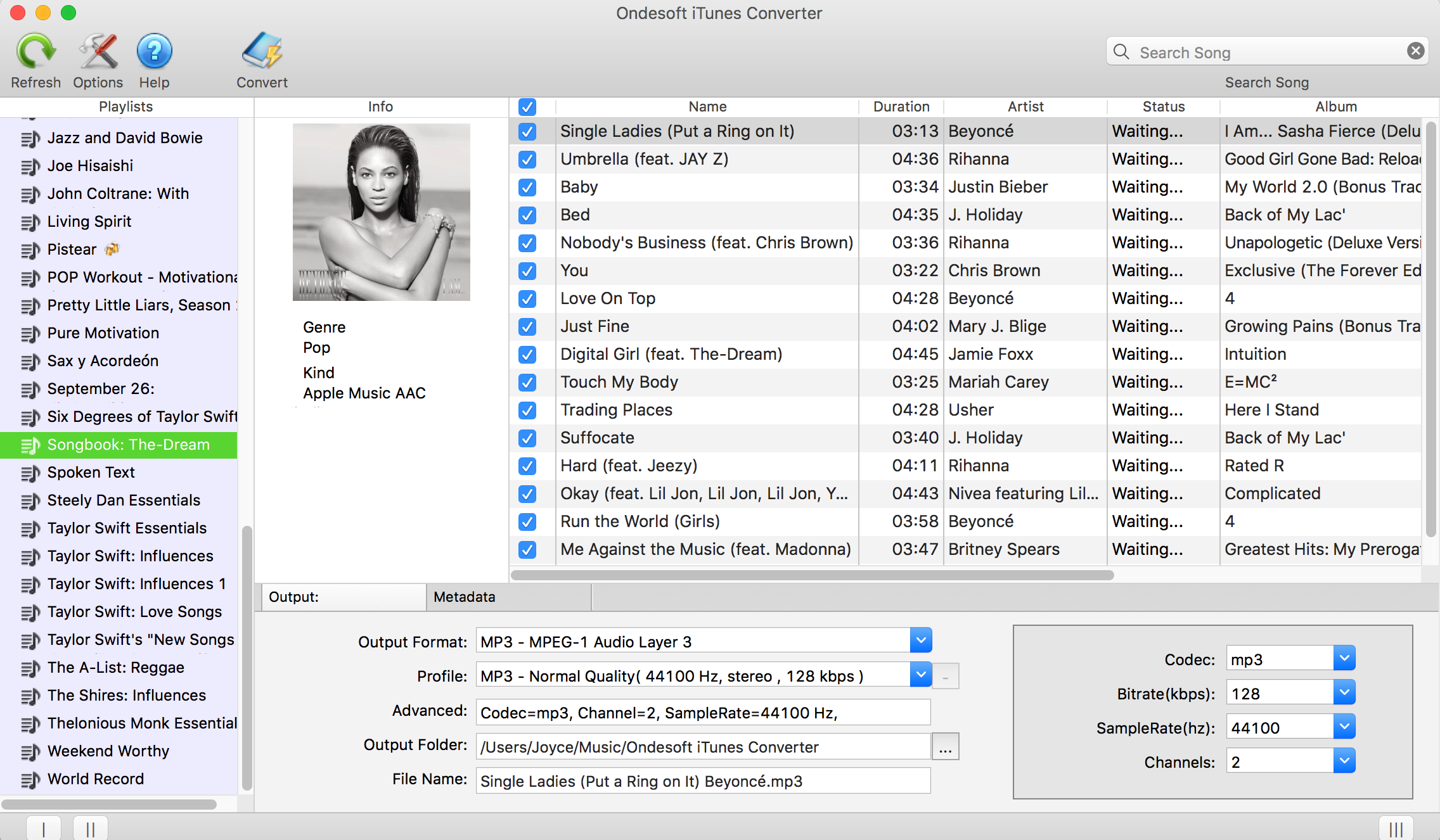
3. Configura le impostazioni di output
Seleziona il formato di output. Questo convertitore di Apple Music supporta la conversione di brani M4P di Apple Music in MP3, M4A, AC3, AAC, AIFF, AU, FLAC, M4R e MKA.
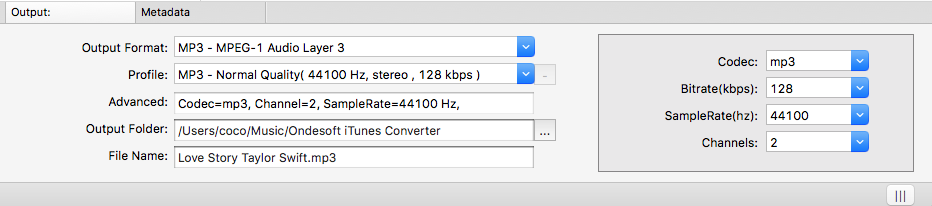
Per ogni formato di output, il convertitore di Apple Music fornisce diverse impostazioni del profilo: Alto, Normale e Basso con Bitrate, SampleRate e canali diversi. Puoi anche personalizzare il valore come preferisci.
Il nome del file di output può contenere Titolo, Artista, Album, TrackID e DiskID, come Artista - Album - Traccia - Titolo.mp3. Fare clic su Opzioni nella barra dei menu per aprire Preferenze e personalizzare il formato del nome del file di output, se lo si desidera.
Il nome del file mp3 di output può contenere Titolo, Artista, Album, TrackID e DiskID, come Artista - Album - Traccia - Titolo.mp3. Fare clic su Opzioni nella barra dei menu per aprire Preferenze e personalizzare il formato del nome del file mp3 di output, se lo si desidera. Quindi tutti i brani MP3 in uscita saranno in questo formato di nome file.
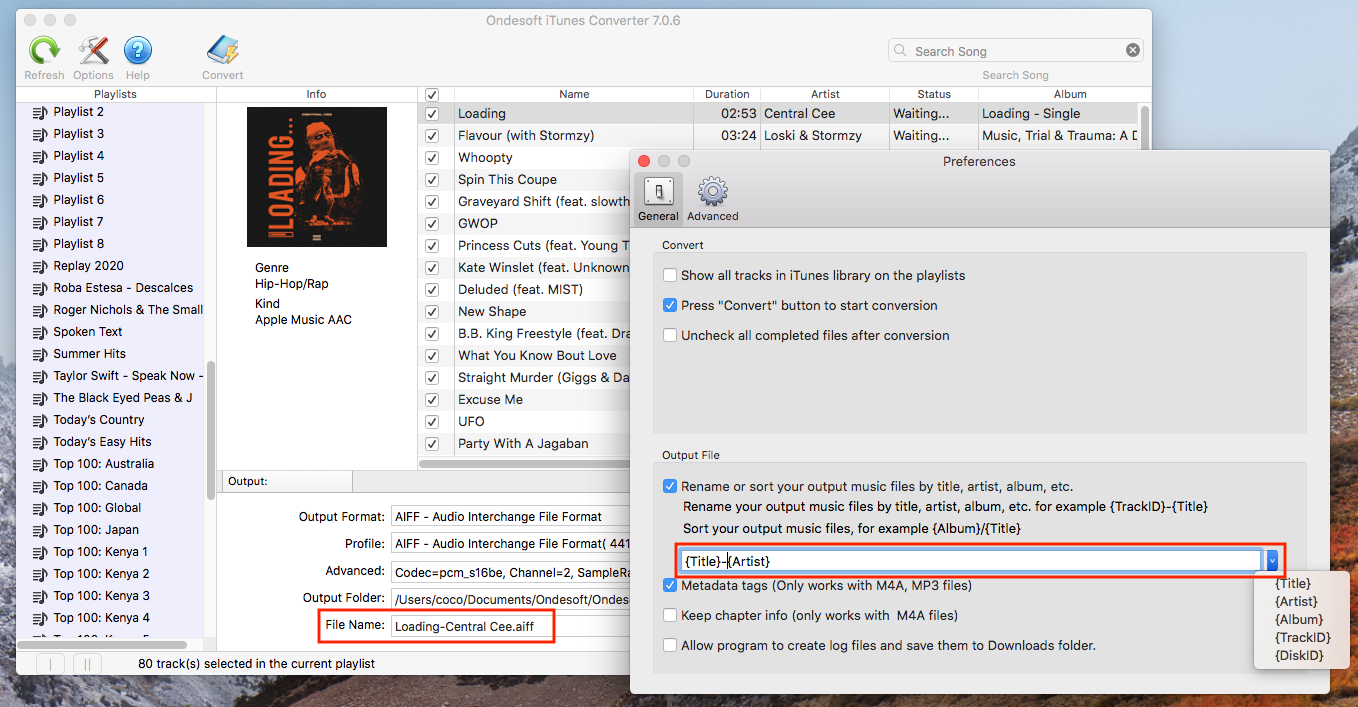
4. Inizia a convertire
Fai clic sul pulsante Converti per iniziare a convertire i brani M4P di Apple Music selezionati in MP3.
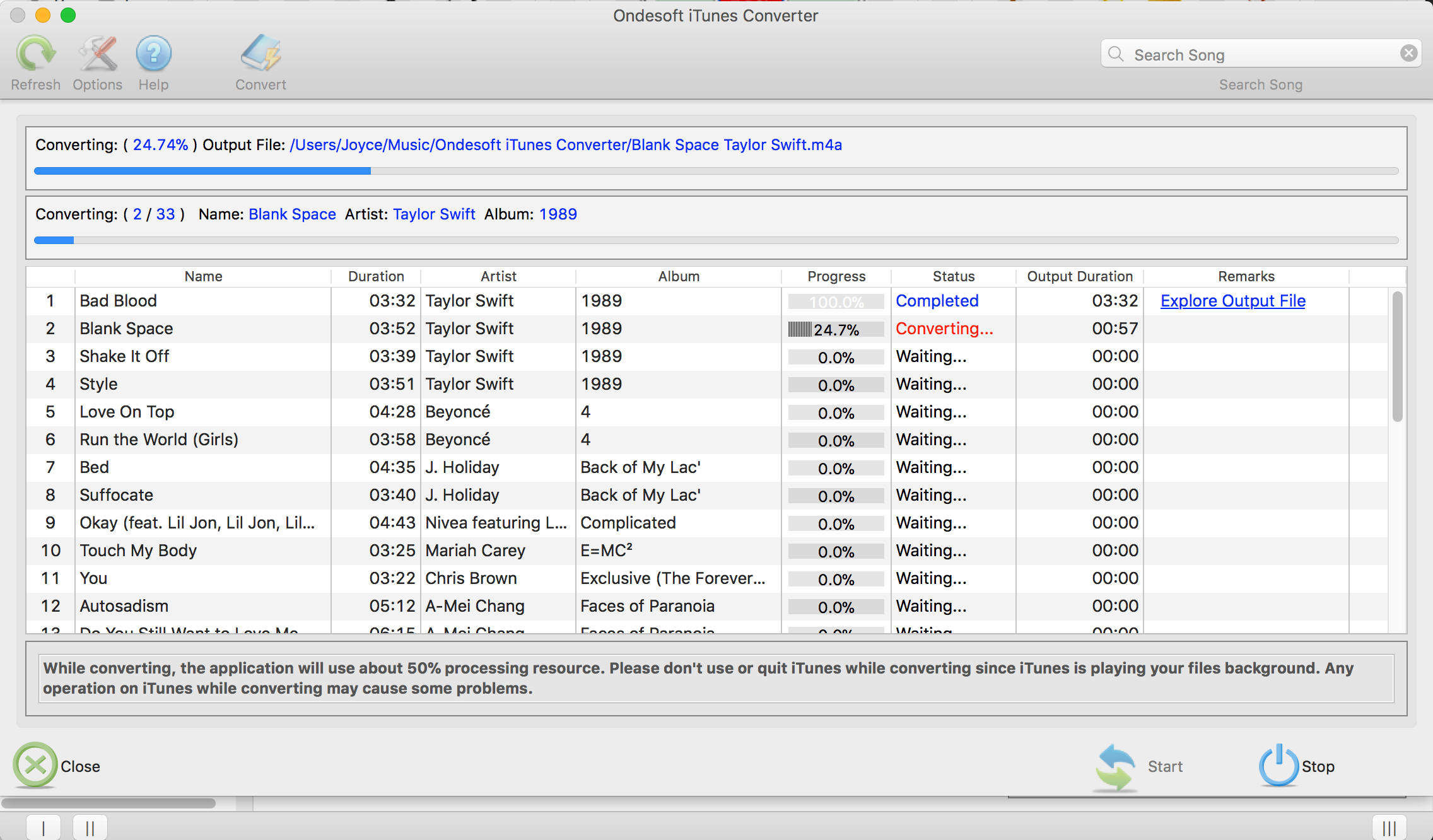
Parte 2 Aggiungi Apple Music senza DRM al video di Camtasia
Step 1: Open your video
Step 2: Import DRM-free Apple Music songs
In Camtasia, there are several ways to import video and audio files into your Media Bin. You can select Media from the menu, right-click in the bin, and select Import Media from the menu.
Or, you can choose File > Import > Media from the menu.
If you’re into shortcuts and hotkeys, you can choose CMD+I .
No matter which method you choose, navigate to the file you want to import, select it, and choose Import .
Step 3: Add DRM-free Apple Music songs to the timeline
After importing the DRM-free Apple Music songs, find it in the media bin, click on it, then drag and drop it to the timeline. You can add it to a new track or add it to an existing track depending on your needs.
If no empty track is available, Camtasia automatically creates a new track if you drag your file to the open area above the timeline.
Features of Ondesoft Apple Music Converter:
Automatically synchronize with iTunes Library
Just add Apple Music tracks, playlists or albums to iTunes Library. Apple Music to MP3 converter will automatically load and show them on the interface.
There is no need to download the tracks, playlists or albums if your internet connection is fast enough
.
Customize profile settings
Apple Music to MP3 converter allows you to customize Codec, Bitrate, Sample rate and Channels of the output file. Also you may save them as custom profile for future use.
Fast Conversion Speed
The conversion speed can be as fast as 16X and you are free to set it as you desired.
Search Function
La potente funzione di ricerca ti consente di trovare rapidamente i brani di Apple Music di cui hai bisogno in base al nome, all'artista e all'album.
Personalizza il formato del nome del file Il nome del file di
output può contenere Titolo, Artista, Album, TrackID e DiskID e sei libero di personalizzarlo come preferisci.
Salva tag ID I tag
ID come il nome del brano, il nome dell'artista, l'album, l'artista dell'album, il genere e la grafica verranno salvati nei file MP3 e M4A di output.
Conversione batch La conversione
batch ti consente di convertire tutte le tracce di Apple Music che desideri alla volta.
barra laterale
Convertitore di musica Apple
Suggerimenti caldi
Suggerimenti per la musica di Apple
Altro >>- I 4 migliori convertitori di musica Apple
- Download gratuito di MP3 di motivazione per l'allenamento
- Imposta Apple Music come suoneria su Android
- Imposta Apple Music come suoneria su iPhone
- Dispositivi supportati da Apple Music
- Riproduci Apple Music su Google Pixel
- Riproduci Apple Music su Moto G7
- Riproduci Apple Music su Samsung Galaxy
- Riproduci Apple Music su Fitbit Ionic
- Usa Apple Music su Serato DJ
- Riproduci Apple Music senza iTunes
- Cambia piano Apple Music
- Scarica la playlist di Apple Music Antidote su mp3
- Risolto il problema con Apple Music che non si scarica su iPhone
- Che cos'è Apple Music DRM e come rimuovere DRM
- Apple Music su Android TV
- Riproduci brani di Apple Music su iPhone 4
- Apple lancia la versione Web per il suo servizio Apple Music
- Converti Apple Music M4P in MP3
- Converti Apple Music in MP3
- Scarica Apple Music su scheda SD
- Scarica Drake More Life su MP3 da Apple Music
- Risolto: 3 modi per ottenere musica Apple gratuita
- Annulla l'abbonamento a Apple Music
- Ascolta Apple Music senza iTunes
- Ascolta Apple Music senza pagare
- Riproduci Apple Music su Amazon Echo senza abbonamento
- Riproduci Apple Music su Amazon Echo
- Riproduci Apple Music su tablet Amazon Fire 7
- Riproduci Apple Music su Fire TV senza abbonamento
- Riproduci Apple Music su Android TV
- Riproduci Apple Music su Fire TV
- Riproduci Apple Music su lettori MP3
- Risolto: riproduci Apple Music su Sonos senza abbonamento
- Riproduci Apple Music su SoundTouch
- Riproduci brani di Apple Music su Android senza l'app Apple Music
- Rimuovi Apple Music DRM su Mac
- Riproduci Apple Music su Amazon Fire TV Stick 4K
- Riproduci Apple Music su Google Home
- Trasferisci le playlist di Apple Music su Spotify
- Carica e riproduci in streaming brani di Apple Music su Google Play Music
- Riproduci Apple Music su Android
- Apple Music su dispositivi Amazon
- Riproduci in streaming Apple Music su Roku gratuitamente
- Apple Music su Samsung Smart TV
- Riproduci Apple Music sulla TV
- Riproduci Apple Music su Xbox One
- Imposta i brani di Apple Music come suoneria
- Goditi Apple Music in macchina
- Riproduci brani di Apple Music su tablet Android
- Riproduci brani di Apple Music su iPod nano
- Riproduci brani di Apple Music su iPod shuffle
- Riproduci brani di Apple Music su iPod classic
- Riproduci brani di Apple Music su SAMSUNG Galaxy Tab
- Riproduci in streaming Apple Music su PS4 senza scaricarli
- Trasferisci i brani di Apple Music su un'unità flash USB
- Apple Music su PlayStation®
- Riproduci Apple Music su Chromebook
- 3 modi per ascoltare Apple Music su PC
- Converti Apple Music in MP3 su Windows
- Riproduci Apple Music su Microsoft Lumia
- Riproduci Apple Music su SanDisk Clip Jam
- Riproduci Apple Music su Windows Phone
- Apple Music Converter for Windows
- Apple Music now groups different versions of the same albums
- Download album Black Habits to mp3 from Apple Music
- Download Apple Music Replay 2020 playlist to mp3
- Download Apple Music Playlist Agenda to mp3
- Download Naomi Campbell's Apple Music Playlist to mp3
- Play Apple Music on Garmin Smartwatch
- Download Album YHLQMDLG to mp3 from Apple Music
- Convert Genius' video series Verified to MP4 from Apple Music
- Convert Lady Gaga Stupid Love music video to mp4
- Extract Audio from iTunes Movies, TV Shows or Music Videos
- Convert Justin Bieber Music Video Habitual to MP4 from Apple Music
- Ask Alexa to play Apple Music on Amazon Echo
- Download Halle Berry Apple Music Playlist to mp3
- Download Lady Gaga Apple Music Playlist to mp3
- Converti il video musicale di Justin Bieber per la canzone "Disponibile" in MP4 da Apple Music
- Conserva i brani di Apple Music dopo aver annullato l'abbonamento
- Usa Apple Music in djay
- Aggiungi Apple Music a VirtualDJ
- Usa Apple Music in Camtasia
- Riproduci Apple Music su TomTom Spark 3
- Converti Apple Music in FLAC
- Converti M4P in M4A
- Come masterizzare i brani di Apple Music su CD
- Riproduci Apple Music su Kodi
- Imposta i brani di Apple Music come sveglia
- Apple Music Converter per gli amanti della musica irriducibili






